Instalación de Magento2
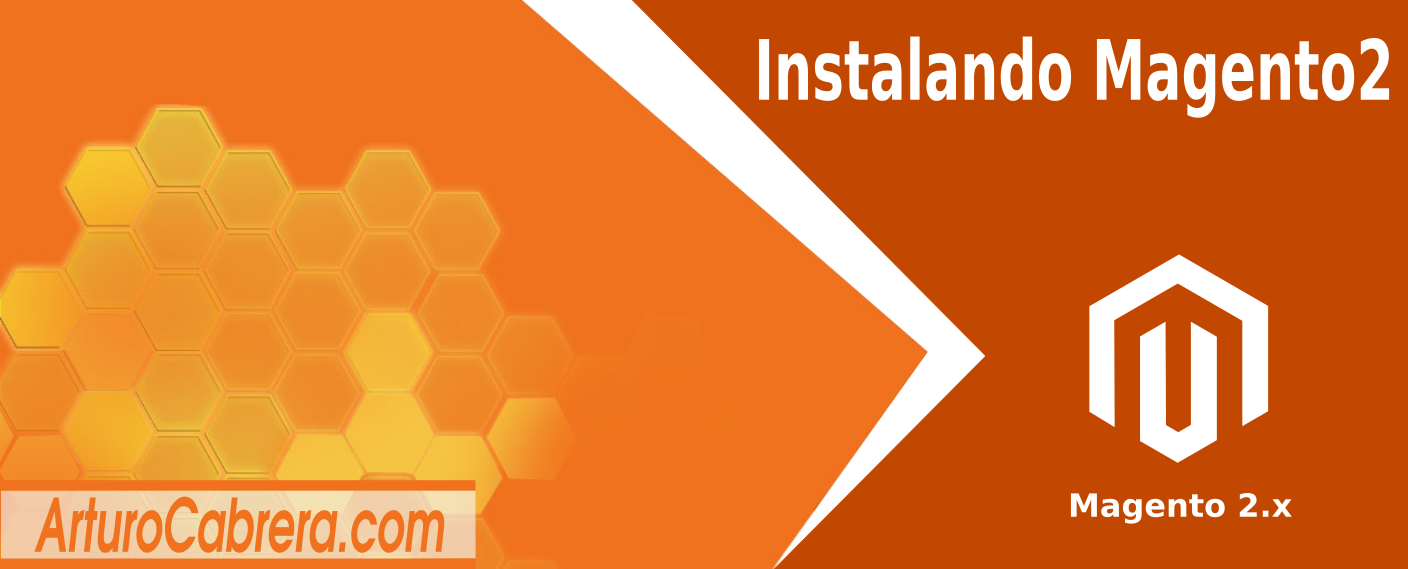 Publicado 04/06/2022
Publicado 04/06/2022
Instalando Magento2
Magento se puede instalar de 4 maneras diferentes (Composer, Git, Descargar .zip y con docker hub ;) )
Accediendo a la siguiente direccion se puede obtener cualquiera de las tres primeras. download

Obtenga sus claves de instalación
El repositorio repo.magento.com es donde se almacenan los paquetes de Composer de Magento 2 y de
terceros y requiere autenticación. Utilice su cuenta de Magento Marketplace para generar un par de
claves de autenticación de 32 caracteres para acceder al repositorio.
Para crear las claves de autenticación:
1. Loguese en Magento Marketplace. si no tiene una cuenta se registra.
2. Click en la parte supérior derecha de tu cuenta y elige My Profile.
3. Click en la pestaña de ACCESS KEYS

4. Haga clic en Crear una nueva clave de acceso. Ingrese un nombre específico para las claves (por
ejemplo, el nombre del desarrollador que recibe las claves) y haga clic en Aceptar.
5. Ahora hay nuevas claves públicas y privadas asociadas a su cuenta que puede hacer clic para
copiar. Guarde esta información o mantenga la página abierta cuando trabaje con su proyecto de
Magento. Utilice la clave pública como nombre de usuario y la clave privada como contraseña.
Tipos de Instalación
* Composer: composer
$composer create-project --repository-url=https://repo.magento.com/
magento/project-community-edition (la que utilizaremos, esto tardara unos minutos)
ó una version especifica
$ composer create-project --repository-url=https://repo.magento.com/
magento/project-community-edition=2.3.5
(solicitara una autenticacion, que son las claves que debemos registrar al marketplace de
magento, paso anterior)
* Git: git
* Zip: zip
Nota: *Si clona el repositorio de Magento 2 GitHub, no puede usar el software Magento en un entorno de producción. No puede tener una tienda en vivo que acepte pedidos, etc. Cuando acceda a el instalador de magento debe tener previamente creada la base de datos.
Ver los requerimientos del sistema: aqui
Establecer permisos de archivos
Debe establecer permisos de lectura y escritura para el grupo de servidores web antes de instalar el software Magento. Esto es necesario para que la línea de comandos pueda escribir archivos en el sistema de archivos de Magento.
cd /var/www/html/[project]
find var generated vendor pub/static pub/media app/etc -type f -exec chmod g+w {} +
find var generated vendor pub/static pub/media app/etc -type d -exec chmod g+ws {} +
chown -R :www-data . # Ubuntu
chmod u+x bin/magento
Base de Datos
Debe usar la línea de comando para instalar Magento.
Este ejemplo asume que el directorio de instalación de Magento se llama magento.test, el host de la base de datos está en la misma máquina (host local) y que el nombre de la base de datos, el usuario de la base de datos y la contraseña de la base de datos son todos magento (y ya han sido creados):
$ bin/magento setup:install \
--base-url=http://localhost/magento2ee \
--db-host=localhost \
--db-name=magento \
--db-user=magento \
--db-password=magento \
--admin-firstname=admin \
--admin-lastname=admin \
--admin-email=admin@admin.com \
--admin-user=admin \
--admin-password=admin123 \
--language=en_US \
--currency=USD \
--timezone=America/Chicago \
--use-rewrites=1 \
--search-engine=elasticsearch7 \
--elasticsearch-host=es-host.example.com \
--elasticsearch-port=9200
si no es tu caso y se necesita customizar la instalación solo debes hacer los campos necesarios y ya está, ejemplo de mi custom install:
$ bin/magento setup:install \
--base-url=http://magento.test \
--db-host=localhost \
--db-name=magento2 \
--db-user=gnuxdar \
--db-password=#Project321 \
--admin-firstname=Arturo \
--admin-lastname=Cabrera \
--admin-email=gnuxdar@gmail.com \
--admin-user=gnuxdar \
--admin-password=#the_gnuxdar+2022* \
--language=en_US \
--currency=USD \
--timezone=America/Chicago \
--use-rewrites=1 \
--search-engine=elasticsearch7 \
--elasticsearch-host=localhost \
--backend-frontname=admin
en este paso se ha creado en fichero app/etc/env.php las variables de entornos que permitirán la conexión de nuestro proyecto.
Comandos Necesarios
bin/magento deploy:mode:set developer
bin/magento setup:di:compile
bin/magento setup:static-content:deploy -f
bin/magento indexer:reindex
bin/magento setup:upgrade
bin/magento cache:flush
Listo ya deberias tener tu entorno con mgento2 instalado.
Nos vemos muy pronto para una nueva entrega de magento2 y ejemplos prácticos.
Lo previamente agregado de Magento2
¿Que es Magento2?
Atras
Últimas Publicaciones
Le puede interesar los ultimos articulos públicados
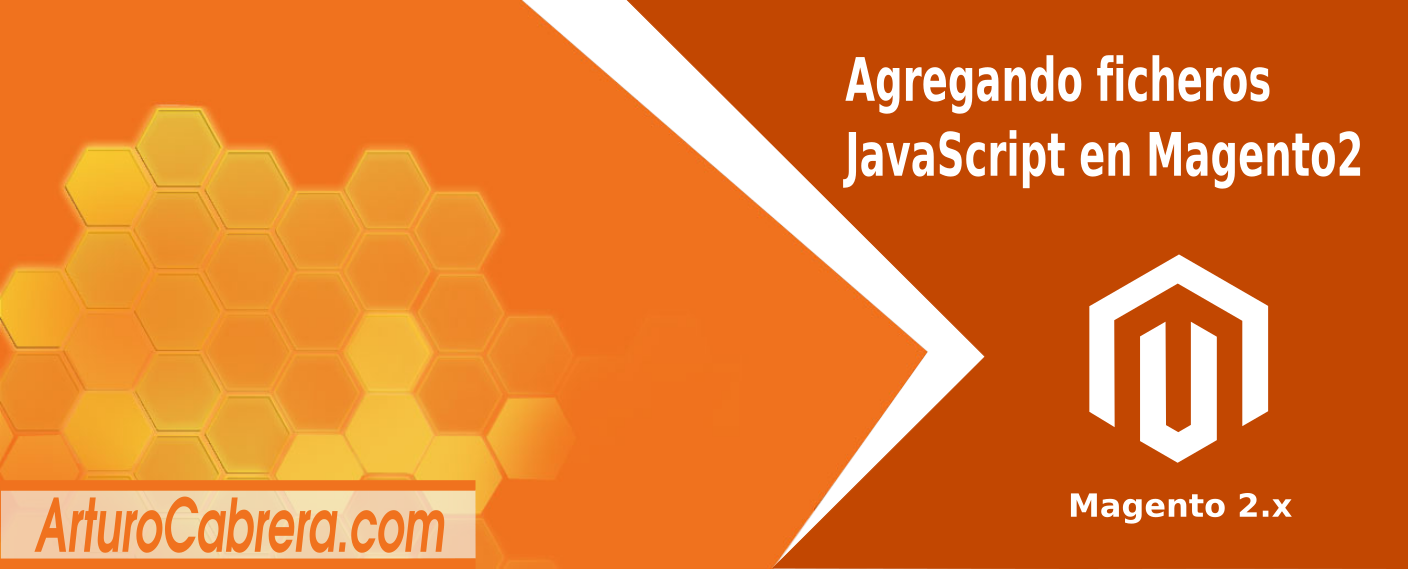
En este Post aprenderemos a personalizar la tienda Magento 2. Descubre cómo incorporar JavaScript personalizado para mejorar la funcionalidad y ...
Leer más...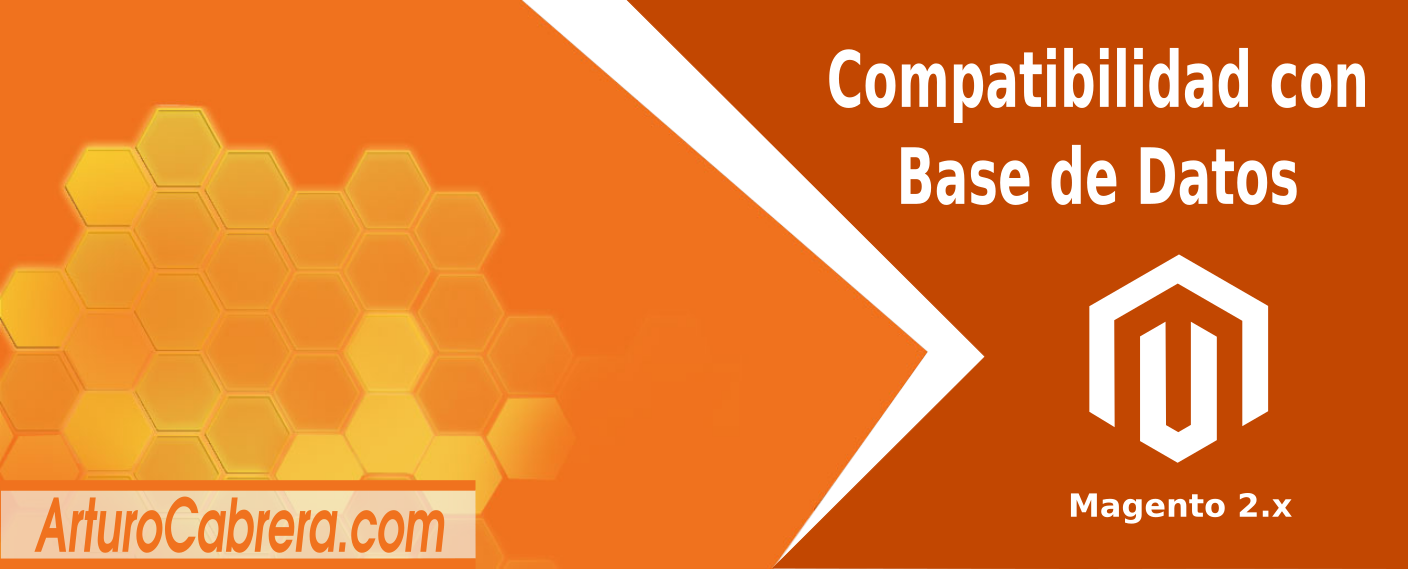
Current version of RDBMS is not supported. Used Version: 10.6.17-MariaDB-1:10.6.17+maria~ubu2004. Supported versions: MySQL-8, MySQL-5....
Leer más...
Los principales motivos para aprenderLa motivación es uno de los pilares fundamentales en el proceso de aprendizaje del desarrollo web....
Leer más...
✨ Dominando el Estilo: Un Viaje al Mundo de CSSEn el universo del desarrollo web, CSS (Cascading Style Sheets) desempeña un papel funda...
Leer más...